Διαμόρφωση του Apple TV
Για να ξεκινήσετε να χρησιμοποιείτε τη συσκευή Apple TV, ακολουθήστε τα παρακάτω βήματα.
Δείτε τι θα χρειαστείτε
Προσωπική σύνδεση στο διαδίκτυο
Τηλεόραση ή άλλη οθόνη με θύρα HDMI
Καλώδιο HDMI

Σε Apple TV 4K, χρειάζεστε καλώδιο HDMI 2.0 ή νεότερο συμβατό μοντέλο καλωδίου. Για να έχετε πρόσβαση σε όλες τις δυνατότητες που προσφέρει το Apple TV, χρησιμοποιήστε ένα καλώδιο HDMI 2.1.
Αν θέλετε να χρησιμοποιήσετε το iPhone για να διαμορφώσετε το Apple TV
Κάντε πρώτα τα εξής στο iPhone:
Ενημερώστε στην πιο πρόσφατη έκδοση του iOS.
Συνδεθείτε στο iCloud με τον Λογαριασμό Apple σας και ενεργοποιήστε τον έλεγχο ταυτότητας δύο παραγόντων για τον Λογαριασμό Apple σας.
Ενεργοποιήστε το Bluetooth και συνδεθείτε στο οικιακό δίκτυο Wi-Fi.
Διαμορφώστε το Apple TV 4K ή το Apple TV HD
Για να επιστρέψετε σε μια προηγούμενη οθόνη κατά τη διάρκεια της διαμόρφωσης, πατήστε το κουμπί Πίσω στο τηλεχειριστήριό σας. Για να ξεκινήσετε από την αρχή, αποσυνδέστε το Apple TV από το ρεύμα και συνδέστε το ξανά.
Συνδέστε το και ενεργοποιήστε την τηλεόρασή σας
Συνδέστε το Apple TV στην τηλεόρασή σας μέσω καλωδίου HDMI και μετά συνδέστε το στο ρεύμα. Για να παρακολουθήσετε ταινίες σε HDR 4K στο Apple TV 4K, βεβαιωθείτε ότι χρησιμοποιείτε ένα καλώδιο HDMI 2.0 ή νεότερο μοντέλο και έχετε τηλεόραση που υποστηρίζει 4K, HDR ή και τα δύο. Κατόπιν, ενεργοποιήστε την τηλεόρασή σας και επιλέξτε την είσοδο HDMI με την οποία είναι συνδεδεμένο το Apple TV.
Αν διαθέτετε ένα Apple TV με θύρα Ethernet και δεν θέλετε να το συνδέσετε σε δίκτυο Wi-Fi κατά τη διαμόρφωση, μπορείτε να συνδέσετε το Apple TV στον δρομολογητή σας μέσω καλωδίου Ethernet.
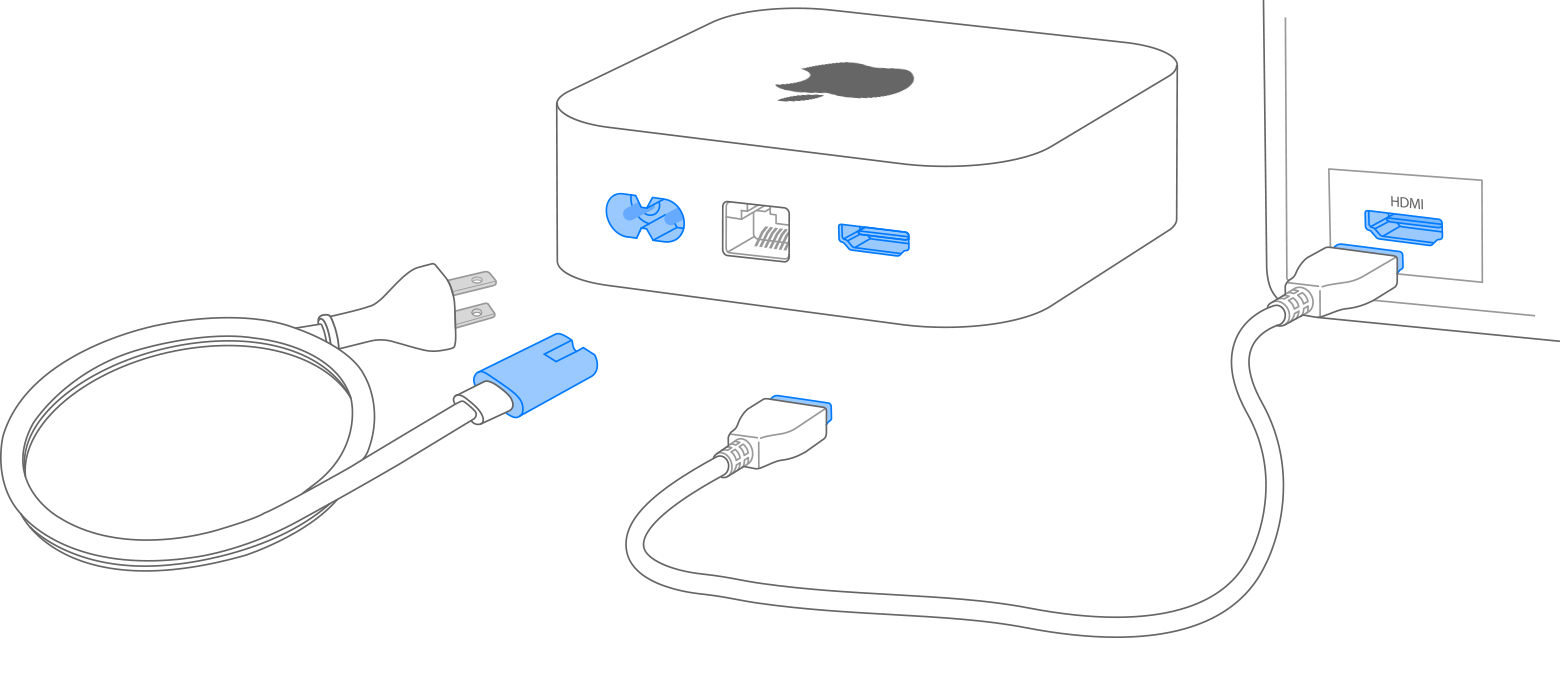
Επιλέξτε τη γλώσσα σας και ενεργοποιήστε το Siri
Πατήστε το κουμπί πάνω ή κάτω ή σαρώστε προς τα πάνω ή προς τα κάτω στην επιφάνεια κλικ του Apple TV Remote για να βρείτε τη γλώσσα και τη χώρα ή την περιοχή σας. Για να επιλέξετε ένα στοιχείο, επισημάνετέ το και κατόπιν πατήστε το κέντρο της επιφάνειας κλικ. Αν επιλέξετε λανθασμένη γλώσσα, πατήστε το κουμπί Πίσω για να επιστρέψετε στην προηγούμενη οθόνη.
Επιλέξτε εάν θα χρησιμοποιήσετε το Siri αν ερωτηθείτε.*
Μάθετε περισσότερα σχετικά με το πώς να χρησιμοποιήσετε το Apple TV Remote. Ή μάθετε τι να κάνετε αν το Apple TV Remote δεν λειτουργεί.
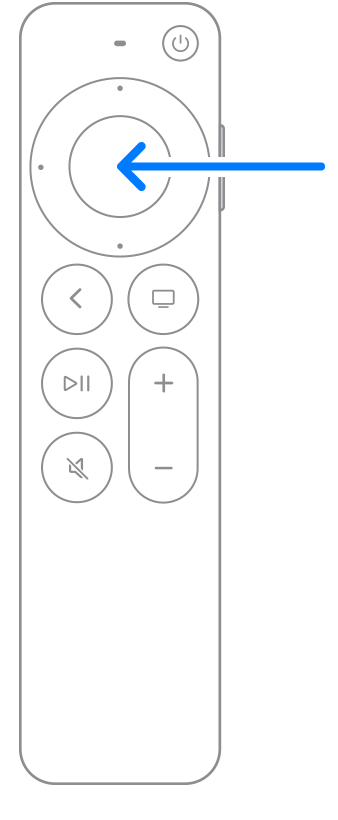
Συνδεθείτε με τον λογαριασμό Apple σας
Για να προσθέσετε αυτόματα τις ρυθμίσεις του Λογαριασμού Apple και του Wi-Fi στο Apple TV, επιλέξτε «Διαμόρφωση με iPhone». Στη συνέχεια, ξεκλειδώστε το iPhone, κρατήστε το δίπλα στο Apple TV και ακολουθήστε τα βήματα στην οθόνη του iPhone και του Apple TV.
Αν δεν θέλετε να διαμορφώσετε το Apple TV με το iPhone, επιλέξτε «Διαμόρφωση χειροκίνητα». Έπειτα, ακολουθήστε τα βήματα στην οθόνη του Apple TV για να συνδεθείτε στο οικιακό σας δίκτυο Wi-Fi και να συνδεθείτε με τον Λογαριασμό Apple σας.
Αν δεν έχετε Λογαριασμό Apple, μπορείτε να δημιουργήσει έναν. Αν ξεχάσατε το συνθηματικό του Λογαριασμού Apple, μάθετε πώς να το επαναφέρετε.
Συνδεθείτε με τον πάροχο τηλεοπτικών υπηρεσιών
Σε ορισμένες χώρες και περιοχές, ενδέχεται να μπορείτε να συνδεθείτε με τον πάροχο συνδρομητικής ή καλωδιακής τηλεόρασης στο Apple TV για να παρακολουθήσετε τηλεοπτικές εκπομπές και ταινίες που περιλαμβάνονται στο πακέτο καλωδιακής ή συνδρομητικής τηλεόρασής σας.
Επιλέξτε ρυθμίσεις
Ενεργοποιήστε τη ρύθμιση «Μία οθόνη Αφετηρίας» για να διατηρήσετε την ίδια οθόνη Αφετηρίας και τις ίδιες εφαρμογές σε κάθε Apple TV. Για να προσθέσετε αυτόματα το Apple TV στην εφαρμογή Οικία, επιλέξτε ένα δωμάτιο για το Apple TV σας. Μπορείτε επίσης να προσθέσετε χρήστες στο Apple TV σας.
Ξεκινήστε τη μετάδοση μέσω ροής
Όταν η διαμόρφωση ολοκληρωθεί, θα εμφανιστεί η οθόνη Αφετηρίας. Από αυτήν, μπορείτε να παρακολουθήσετε τις αγαπημένες σας εκπομπές, ταινίες και να ανακαλύψετε περισσότερες αγαπημένες επιλογές στην εφαρμογή Apple TV. Μπορείτε επίσης να εγγραφείτε στο Apple TV+ για να παρακολουθείτε τηλεοπτικές εκπομπές και ταινίες Apple Originals.
Αν εξακολουθείτε να χρειάζεστε βοήθεια
Για να μάθετε τι πρέπει να κάνετε στη συνέχεια, βρείτε παρακάτω το πρόβλημά σας.
Αν δεν μπορείτε να εξαργυρώσετε την προωθητική ενέργεια για μια συνδρομή Apple TV+
Μάθετε τι πρέπει να κάνετε αν αντιμετωπίσετε κάποιο πρόβλημα κατά την προσπάθεια εξαργύρωσης της προωθητικής ενέργειας ή της δωρεάν δοκιμής για το Apple TV+.
Αν δεν μπορείτε να διαμορφώσετε το Apple TV σας ή αν εμφανίζεται ένα μήνυμα σφάλματος
Αν το Apple TV σταματήσει να αποκρίνεται κατά τη διάρκεια της διαμόρφωσης, αποσυνδέστε το Apple TV από το ρεύμα και έπειτα συνδέστε το ξανά.
Αν το Apple TV παραμείνει «κολλημένο» σε μια οθόνη κατά τη διάρκεια της διαμόρφωσης, δοκιμάστε να το συνδέσετε σε διαφορετικό δίκτυο Wi-Fi, όπως σε ένα προσωπικό hotspot από το τηλέφωνό σας. Αφού ολοκληρωθεί η διαμόρφωση, μεταβείτε στις Ρυθμίσεις στο Apple TV και συνδεθείτε στο οικιακό σας δίκτυο Wi-Fi.
*Η διαθεσιμότητα, οι δυνατότητες και οι εντολές του Siri διαφέρουν ανά γλώσσα, χώρα και περιοχή.
